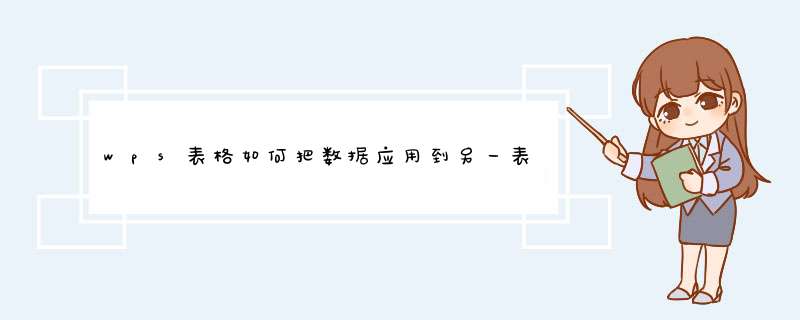
第一步:打开需要匹配的两个表格,表1和表2。
第二步:在需要放匹配值的单元格中输入=vl,就会自动提示vlookup函数,双击选择vlookup函数。
请点击输入图片描述
请点击输入图片描述
第三步:选择要在另一个表中查找的内容,并且输入英文状态下的逗号。
请点击输入图片描述
请点击输入图片描述
第四步:切换至表2中,选中全部内容后返回表1。
请点击输入图片描述
请点击输入图片描述
第五步:输入英文逗号,会自动出来两个选择,因为我们要匹配年龄,所以双击年龄。
请点击输入图片描述
请点击输入图片描述
第六步:输入英文逗号,双击选择“精准匹配”。
请点击输入图片描述
请点击输入图片描述
第七步:按回车键(Enter)就会返回要匹配的值了。
请点击输入图片描述
第八步:把光标放在选中单元格右下角,变成十字后下拉,表格中所有数据匹配完成。
请点击输入图片描述
请点击输入图片描述
END
如果有两张表,一张表里面有问题和答案.而一张表只有只有问题,怎么快速自动找到数据?如果我有一张表上面有很多人的工资和一些计算方法,突然10来个人问我要工资的计算方法,怎么办?下面就来说说如何自动对应数据!利用vlookup函数自动对应数据.1、打开带有带有数据的那张表格,在另外一个表格上的上打开你要自动对应结果的数据.如图,
2、打开你要对应的内容,如图,我要通过人名自动同步对应的绩效考核结果,确定了思路就可以进行下一步的 *** 作了.
3、在excel表格的上方找到 公式 菜单,打开公式菜单:在接下来找到 插入函数,通过这种方式找到的函数引用比较容易理解.
4、打开插入函数,会跳出来一个插入函数的使用向导,这时候需要点击如图所示的向导对话框的下拉的三角形的按钮,这里会显示要使用的函数的类型.
5、在选择函数类型的下拉菜单里面找到查找引用函数,并在这里找到vlookup函数,点击确定.如图所示.
6、紧接着,插入函数的第一个参数就是需要在数据表首列需要搜索的值,就是引用的数据.
7、输入包含引用数据和结果数据所在的区域,把鼠标光标放到第二栏,输入数据所在的区域.
8、第三个参数就是确定要找到的答案在区域的第几列,这样才能使引用的数据的位置确定.
9、最后一个参数就是确定数据的匹配是精确匹配还是模糊匹配,这里是要找到指定人的绩效工资,一对一的,所以要用精确!
10、点击确定,你会看到姓名后对应的答案,用填充饼向下拖动,拖动到等列充满,这时候就可以直接在A列输入人名自动对应数据了!!!!最后要保存表格,以后打开边直接可以输入人名找到答案.
注意事项:要引用的数据(所狙的例子就是人名)要保证唯一值!以上数据并非真实数据,仅用来演示
欢迎分享,转载请注明来源:内存溢出

 微信扫一扫
微信扫一扫
 支付宝扫一扫
支付宝扫一扫
评论列表(0条)